Tingkatkan penolakan Palm pada Anda Galaxy Perangkat untuk Mencegah Sentuhan Tidak Disengaja «Android ::
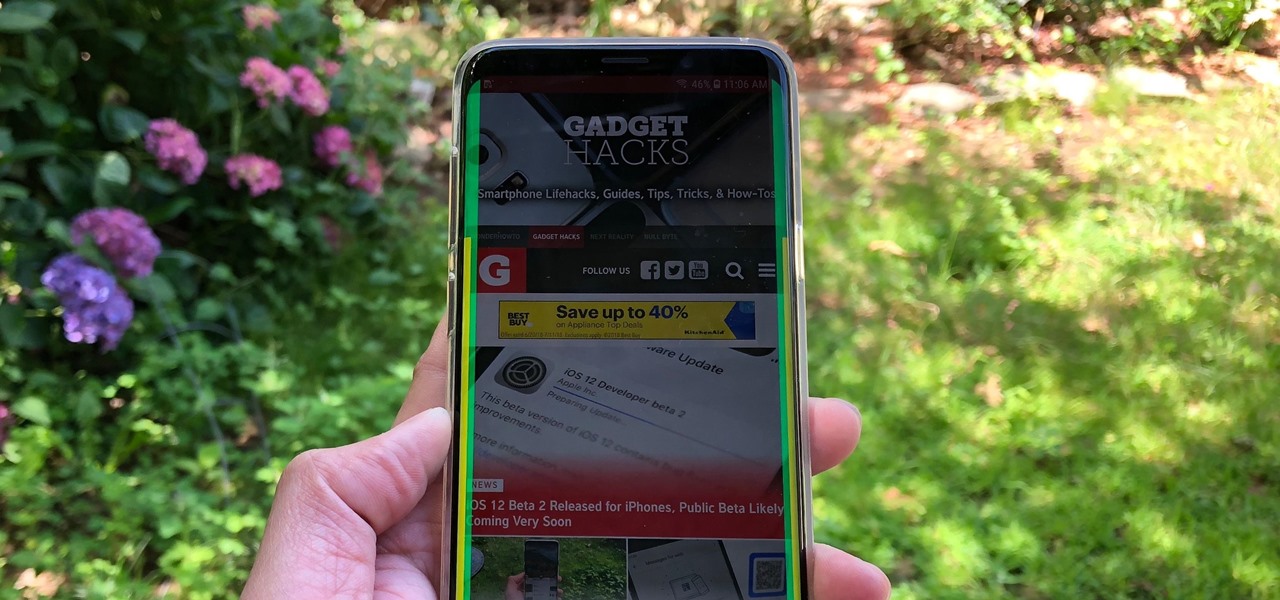
Samsung telah membuat tampilan melengkung sebagai elemen khas ponsel andalan mereka, tetapi Edge Screen, demikian sebutannya, telah terbukti menjadi magnet bagi sentuhan tak disengaja. Untungnya, Samsung telah mengembangkan aplikasi yang sedikit dikenal untuk membantu mencegah masalah ini.
Aplikasi – bernama EdgeTouch – memungkinkan Anda menyesuaikan perangkat lunak penolakan palm pada perangkat Anda Galaxy perangkat sehingga ujung-ujungnya yang melengkung akan sepenuhnya berhenti mendaftarkan sentuhan yang tidak disengaja. Anda tidak perlu di-root untuk menggunakan aplikasi ini, Anda hanya perlu menjalankan Android Nougat atau Oreo di ponsel Samsung mana pun dengan tepi melengkung seperti Galaxy S7, S8, S9, atau Note 8.
Langkah 1: Instal EdgeTouch
Untuk membuat bola bergulir, buka "Galaxy Aplikasi "aplikasi yang akan Anda temukan di laci aplikasi Anda. Dari sana, cari" EdgeTouch "dan pilih hasil teratas, lalu ketuk" Instal. "

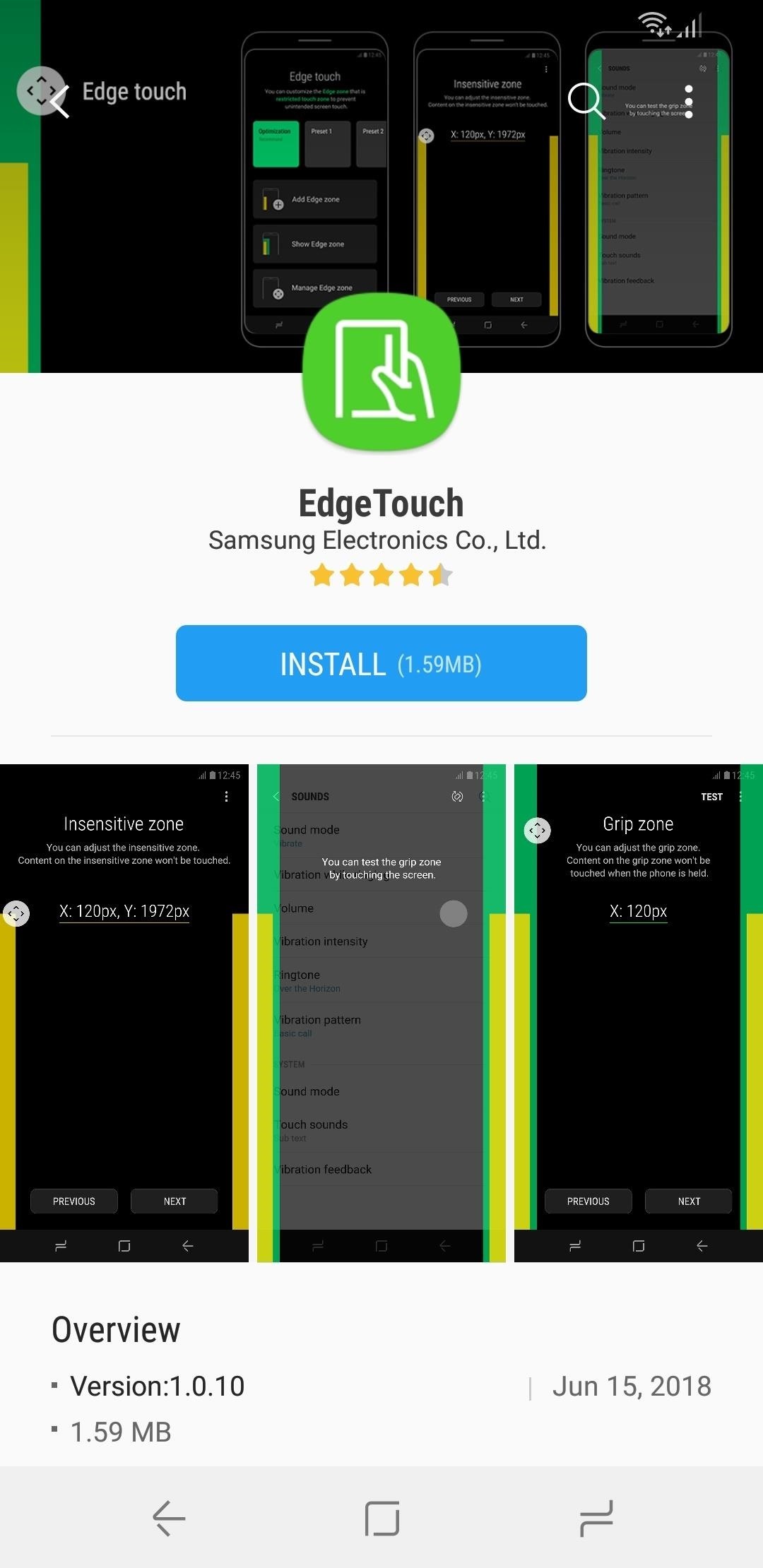
Langkah 2: Buat Profil Penolakan Sentuhan Kustom
Selanjutnya, buka EdgeTouch dan berikan izin penyimpanan dengan mengetuk "Izinkan" di munculan. Secara default, aplikasi diatur ke "Dioptimalkan," dan dengan memilih "Show Edge Zone" di bagian bawah, Anda dapat melihat pengaturan saat ini. Garis kuning menunjukkan zona di mana input sentuh tidak akan mendaftar sama sekali, sedangkan band hijau menandai area di mana sentuhan tidak akan mendaftar saat memegang atau memegang telepon Anda.
Jangan ragu untuk bermain-main dengan ponsel Anda dengan pengaturan ini aktif untuk lebih memahami zona tepi, lalu kembali ke EdgeTouch dan ketuk pada "Show Edge Zones" sekali lagi untuk keluar dari mode pratinjau. Ketuk pada "Add Edge Zone" setelah Anda selesai membuat profil penolakan sentuhan khusus Anda.
Sekarang, sesuaikan pita kuning di halaman "Blocked Zone" dengan menyeret bilah – ingat, ini akan mencegah sentuhan yang tidak disengaja terjadi sama sekali. Tekan "Next" setelah Anda puas, lalu lakukan hal yang sama ketika mengatur band hijau di dalam "Grip Zone" untuk penolakan penolakan telapak tangan.
Setelah itu, Anda harus mengulangi proses untuk mode lansekap, jadi atur semuanya sesuai keinginan Anda dan ketuk "Selesai" setelah selesai. Sekarang, masukkan nama profil khusus Anda untuk menyelesaikan pengaturan, lalu tekan "OK." Profil khusus Anda sekarang akan tersedia di halaman utama aplikasi.
Setelah mengetuk profil khusus Anda, sebuah prompt mungkin muncul memberitahukan Anda untuk kembali ke profil "Dioptimalkan" jika Anda pernah memutuskan untuk menghapus aplikasi, jadi baca dengan hati-hati dan tekan "OK" untuk mengonfirmasi. Anda sekarang bebas untuk keluar dari aplikasi dan menjalani sisa hari Anda.
Seperti yang dapat Anda lihat dari GIF berikut, perbedaannya mengejutkan. Dengan profil khusus yang diaktifkan di dalam Edge Touch, sentuhan yang tidak disengaja di sepanjang tepi Anda GalaxyTampilan telah menjadi bagian dari masa lalu. Jadi, Anda bisa menonton video di YouTube, dan tidak pernah khawatir tentang beralih secara tidak sengaja ke video lain saat memegang perangkat Anda.
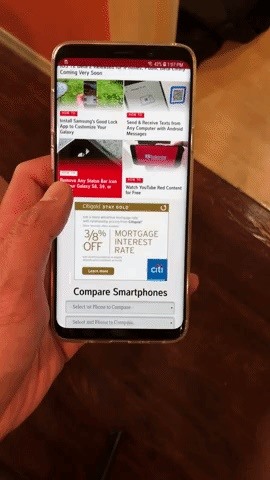
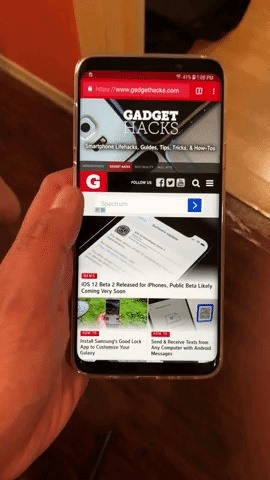
(1) Tanpa Sentuh Tepi, (2) Dengan profil khusus diaktifkan di Tepi Sentuh
Gambar sampul dan tangkapan layar oleh Amboy Manalo /



